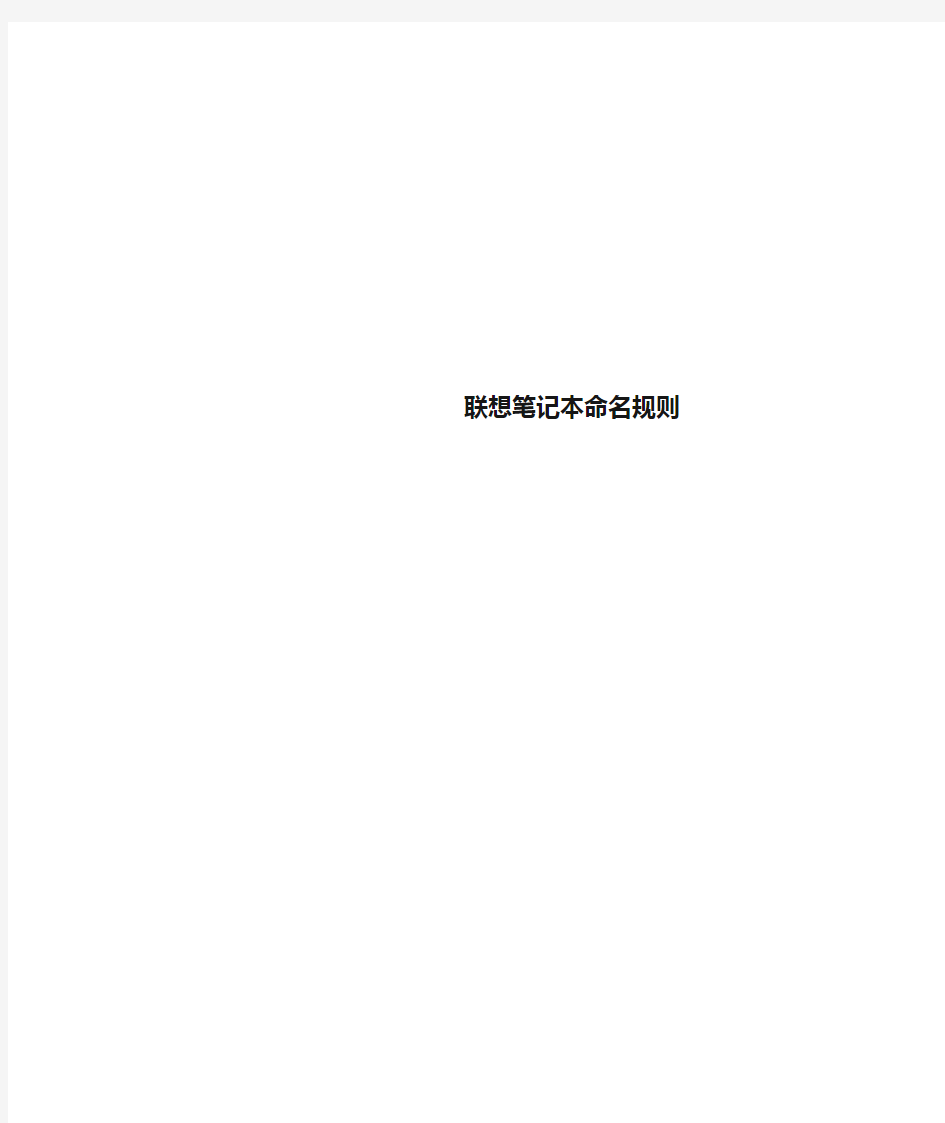
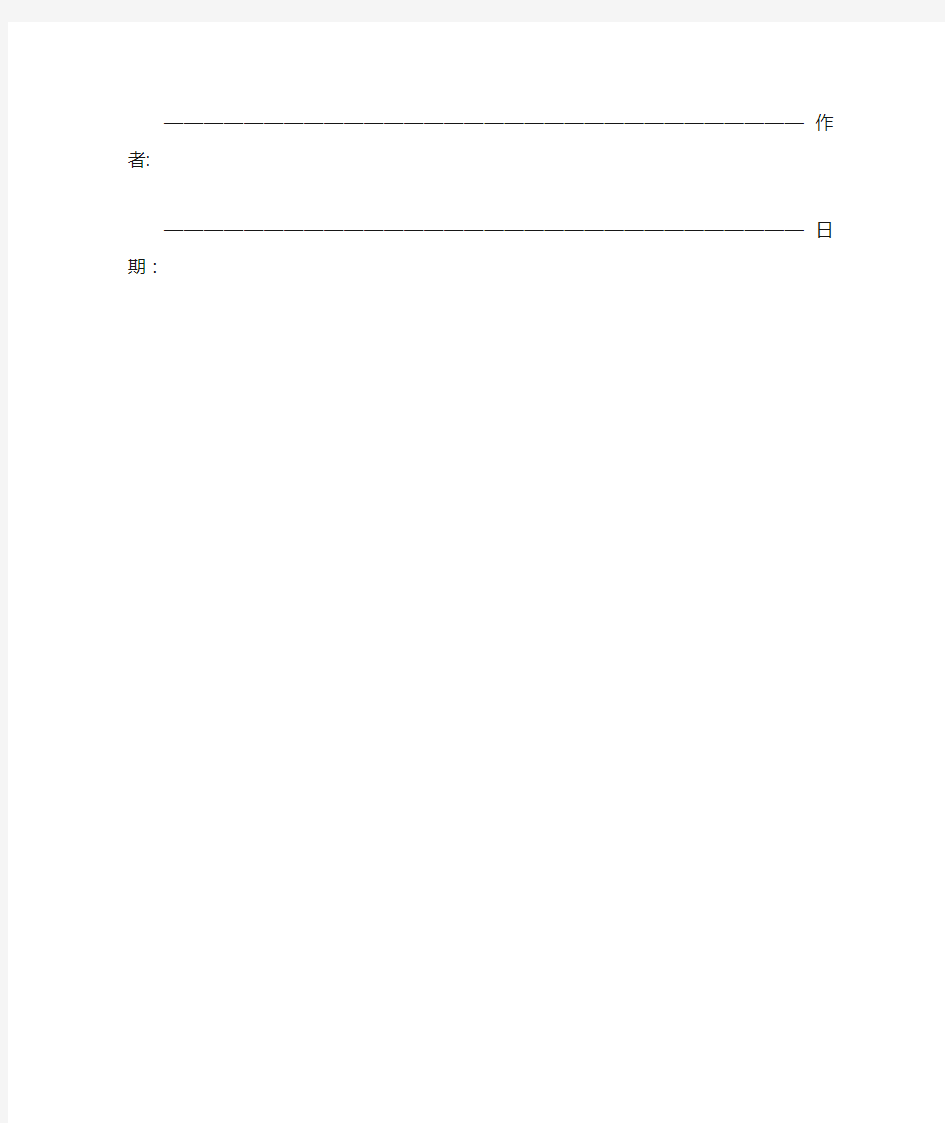
联想笔记本命名规则
————————————————————————————————作者: ————————————————————————————————日期:
联想(Lenovo)笔记本的命名方式?·联想的产品线规划?2008年,对于联想来说是值得纪念的一年。一方面,它作为北京奥运会的顶级赞助商,让全世界对Lenovo这个品牌有了更多的了解;另一方面,它也顺利完成了ideaPad和ThinkPad两个子品牌的融合,令旗下的笔记本产品线规划变得更为清晰。?简而言之,ideaPad定位于消费类市场,而T hinkPad定位于商用市场。
举例而言,如果您想购买一款时尚、漂亮的家用笔记本,经常需要用它来看电影、玩游戏,那么应该在ideaPad系列中挑选。
倘若您是一位商务人士,需要同时运行各类复杂的办公软件,而且更看重稳定性、安全性这些因素,则应该考虑ThinkPad系列的产品。?
?联想ideaPad家用笔记本联想ThinkPad商用笔记本
?下面,我们先来介绍定位家用的联想ideaPad笔记本。? ideaPad?在今年以前,联想笔记本在消费类市场的主力军有两个,它们分别是中高端的天逸系列和中低端的旭日系列。?不过为了实现和ThinkPad品牌的融合,进一步提升联想笔记本在国际市场中的形象,同时也为了便于消费者记忆和选购,天逸和旭日会渐渐淡出我们的视线,今后在消费类市场中将会以ideaPad为主。目前,ideaPad笔记本又可进一步细分为三大系列:Y系列:Y330,Y430,Y530,Y730 Y450 Y460 Y560
U系列:U8,U110,U330
S系列:S9,S10 s12
其中Y系列定位于主流消费者(经济实惠),U系列则皆为超轻薄机型(价格偏高),S系列则是所谓的“上网本”,价格低廉、小巧便携,但性能很弱。
以上所有型号中的第二位数字,都代表这款本本的屏幕尺寸,比如Y430当中的4代表14.1英寸、U110当中的1代表11.1英寸。
型号中的最后两位数字则代表这是第几代产品,也就是代表硬件配置的升级。比如当Y510退市后,接替它的就是Y530,今后还会有Y540、Y550等等。不过U8、S9和S10是例外,因为它们的配置相对不会有太多变动。?·ideaPad副型号的命名方式?下面我们继续介绍副型号的命名方式。我们以两款Y430机型为例:Y430A-PSE和Y430G-TFI。?横杠前的最后一位字母,A代表独立显卡,G代表集成显卡。横杠后的三位字母则是处理器的代号,
第一位代表P系列或T系列,后面两位则是处理器型号后第一个数字的英文缩写。?以P7350处理器为例,型号后的第一位数字是7,而7的英文是Seven,所以它的缩写就是SE,再加上前面的系列代号P就组成了-PSE。?再比如T5800型号后的第一位数字是5,而5的英文是Five,所以它的缩写就是FI,再加上前面的系列代号T就组成了-TFI。?
联想ideaPad Y430系列笔记本??以此类推,T3200的代号为TTH(3的英文是Three),T4200为TFO(4的英文是Four),T6400为TSI(6的英文是Six),而P8400的代号则为PEI(8的英文是Eight)。
需要注意的是,个别机型在三个字母后面还有一个L,意思是它和不带L的机型相比,某项配置可能会略有降低,比如处理器从P7450降为P7350,或是硬盘从250GB降为160GB等等。当然,它们的价格也会更低一些。?ThinkPad?介绍完家用的ideaPad,我们再来了解一下商用的ThinkPad。在联想的官方网站上,我们看到ThinkPad被划分为六大系列:
T系列:T400,T500,T61
X系列:X200,X300,X61?X系列平板电脑:X200t,X61t?SL系
列:SL300,SL400,SL500?R系列:R400,R500,R61
W系列:W500,W700?在定位方面,T系列代表了ThinkPad的最高品质,拥有绝大多数的“独门秘籍”,硬件配置也相当不错,因此成为许多商务人士的首选。?此外,X系列的做工也同样精良,它的特点在于小巧便携,多为12.1或13.3英寸机型,更适合那些经常出差的朋友。?R系列省略了部分特色技术,整体品质略逊于T系列,但它的价格相对更低,更容易被预算有限的中小企业所接受。?而W系列则定位于高端的移动工作站用户,它拥有最好的性能和扩展力,适用于密集图形设计、影视特效制作等高端领域。
?
?超轻薄机型ThinkPadX300
今年,联想又为ThinkPad家族新增了一个SL系列,它的定位和R系列类似,都是经济实惠型产品。但和R系列相比,SL系列更偏向多媒体应用,比如增加了HDMI接口,LED背光屏幕(部分机型)等等。?单从销量上来看,SL系列一经推出就获得了巨大成功,尤其是SL400。不仅仅是因为ThinkPad这块金字招牌,更重要的是它超高的性价比,已经超
越了许多一线品牌的家用机型
?除了ideaPad和ThinkPad这两大系列外,联想还有一些非主推的系列机型,比如天逸、旭日、昭阳,以及原本定位于欧洲市场的联想3000系列等等。其中联想3000定位于低端市场,凭借不错的性价比也获得了部分消费者的关注。?
联想笔记本快捷键大全 Fn 键是一个组合键,它自己本身没有用,需要和其他功能键组合起来以迅速改变操作特征,它可以组合的键在键盘上都用蓝色标注,具体作用为: Fn F3:关闭计算机显示器,保持黑屏。要再次打开计算机显示器,按任意键或按TrackPoint 指针。如果将交流电源适配器连接到计算机,或从计算机上拆离,也可以打开计算机显示器。这个功能一是为了节省电源,尤其是电池供电时,二是延长液晶屏的寿命。 Fn F4:让计算机处于待机方式。要返回到正常操作,请单独按Fn 键,而不必按F4 键。(以前在Windows 95 和Windows NT 中称这种方式为暂挂方式),这种情况下,只关闭了显示器和硬盘,仍然有电源消耗,比较适合于在短时间(两小时或更短)不使用笔记本的情况。 Fn F5:启用/ 关闭计算机内置无线网络设备和蓝牙设备. Fn F7:在笔记本液晶屏.连接的外接监视器(或投影机)或同时在两者上显示输出第一次按下此组合键将使显示从笔记本液晶屏转换到外接监视器,第二次按此组合键可使显示同时出现在笔记本液晶屏和外接监视器上,第三次按此组合键则又将显示切换到笔记本液晶屏上,即在以下三种方式中轮转:外接监视器(或投影机)==》笔记本液晶屏和外接监视器(或投影机)==》笔记本液晶屏。当笔记本液晶屏和外接监视器上显示不同桌面图像时,或者在某些情况下两个屏幕上显示相同桌面图像但系统分别控制这两个屏幕的刷新率时,不支持此功能。 Fn F8:如果笔记本液晶屏不能满屏显示,此组合键可在扩展方式和正常方式之间切换计算机屏幕的尺寸。( 注:Windows 2000 和Windows XP 不支持此功能) Fn F12:将计算机置于休眠方式。要返回正常运作,请按住电源按钮不超过4 秒。使用此方式,可以完全关闭计算机电源而不必退出应用程序或保存文件。当计算机进入休眠方式时,所有打开的应用程序、文件夹和文件都需保存到硬盘后才能关闭计算机电源。在Windows 2000 和WindowsXP 中使用Fn F12 来启用休眠方式,须在计算机上安装IBM PM 设备驱动程序。如果每天都在使用笔记本,那下班的时候不必关闭计算机而是使用这个组合键,可以保持前一天的工作状态。 Fn Home:调节屏幕亮度。ThinkPad的液晶屏亮度分七级,每按一次亮度增加一级,到最大亮度后停止; 12 | ThinkPad Club Fn End:与Fn Home 是对应键,每按一次亮度降低一级,到最低亮度后停止。调整屏幕亮度主要是为了在使用电池供电时节省电源。 Fn PgUp:ThinkLight 灯开关键,按一次打开键盘灯,再按一次关闭。 Fn键的锁定功能:
最全各大品牌笔记本电脑型号命名规则详解 本文导航 第01页:引言 第02页:联想笔记本型号命名规则 第03页:ThinkPad笔记本型号命名规则 第04页:神舟笔记本型号命名规则 第05页:惠普笔记本型号命名规则 第06页:戴尔笔记本型号命名规则 第07页:华硕笔记本型号命名规则 第08页:Acer笔记本型号命名规则 第09页:东芝笔记本型号命名规则 第10页:索尼笔记本型号命名规则 第11页:三星笔记本型号命名规则 第12页:方正笔记本型号命名规则 第13页:清华同方笔记本型号命名规则 第14页:明基笔记本型号命名规则 延伸阅读:笔记本型号 引言 对于大多数消费者来说,笔记本电脑的型号就是一些字母和数字。可是实际上,各大品牌笔记本厂商都有自己的型
号命名规则。如果你能够搞清楚这些规则,就可以通过笔记本电脑的型号了解到一些产品信息。 随着市场的发展,笔记本厂商经常会改变原有的笔记本电脑型号命名规则(比如:ThinkPad T61/ThinkPad X61改成ThinkPad T400/ThinkPad X200)。如果你不是经常跟笔记本电脑打交道的话,很容易被这些新型号弄得摸不着头脑。 《13大品牌笔记本电脑型号命名规则详解》下面,小编就为大家介绍一下联想、ThinkPad、神舟、惠普、戴尔、华硕、Acer、东芝、索尼、三星、方正、清华同方和明基等品牌最新笔记本电脑型号命名规则。看完之
后,请大家评选一下——哪个品牌笔记本电脑型号命名规则好? 联想笔记本型号命名规则 ●联想笔记本型号命名规则 目前,市面上的联想笔记本主要可分为三大系列——联想3000系列(以低廉的价格为卖点,主攻个人消费类市场)、联想IdeaPad系列(以出色的影音娱乐功能为卖点,主攻个人消费类市场)和联想昭阳系列(以优秀的机身设计为卖点,主攻商务办公市场)。下面,小编就为大家举例介绍一下联想笔记本的型号命名规则。
最详细的笔记本电池生产过程 8月29日,电池之都作者走进某电池工厂,参观了笔记本电池生产线,原来笔记本电池是这样做成的,而非大部分用户想象中的,每个环节都非常严谨;现将汇集的笔记本电池设计、制程经验分享给广大头条读者。一、笔记本电池是锂电池制作而成,先看看采用聚合物电池的制作的笔记本电池的过程。1、员工配带静电环,轻拿轻放对电芯配组的内 阻差为3mΩ,配组后电压差为0.003V,该工序有专业的配组测试设备和测试治具,如下员工正在测试。2、改裁电池 正负极极耳,不同的聚合物电池会根据设计要求改裁标准不同,这款笔记本电池是不折极耳电芯极耳长度保留5-5.5mm,折极耳电芯极耳长度保留4-4.5mm。3、线路板上锡焊电芯,员工在操作时一般都会给保护板加锡,然后进行锡焊,这样的操作方式即不损伤电芯内部结构,也会提升操作效率和焊接品质。值得一提是做聚合物电池的烙铁温度,据悉目前LG 电池厂,ATL电池厂、电科电源电池厂、三讯科技电池厂、比亚迪电池厂的烙铁温度都是采用360度标准,温度范围为355℃~365℃之间。4、包电池极耳胶和侧面胶布,主要电 池顶部保护绝缘,此环节对高温胶的剥离率和粘接性有严格的要求,设计师在设计时一般都会考虑用什么材质。5、串 联电池,下面是采用白色导线将2小组电池串联在一起。正
常电池之都不推荐这种连接方式,采用镍片点焊连接可能会更好,但这需要设计保护电路时就要考虑进去,目前行业ATL、比亚迪、欣旺达、力神等基本都是贴片点焊方式进行的连接。6、笔记本电池导线连接,红色表示正极,黑色是 负极,白色那根就是信号线了。7、电池组四周包胶布保护,如果有去过PACK电池厂的人都知道,PACK工厂最搞笑的电池夹具,奇形怪状让你眼花缭乱,现在小编带大家瞄一眼这个多功能的包胶布夹具。8、半成品焊接PCM,仔细看黑线焊在VG点/白线焊在VM点/红线焊在VP点。9、打胶固定导线和保护板上的NTC,打胶时不能碰到PCM上的元器件。10、电池上贴双面胶装胶壳;保护板的两端装入底壳卡槽里,导线和NTC线要顺着保护板平放摆好不能叠放,但电池不能压到底壳的台阶上。11、点胶固定,一般都有点胶设备,可以将气压设置为0.6Mpa,气压回力开关拧至最小,从连接器一端开始,针尖轻轻接触槽位底部均匀移动胶水添置槽位的1/3处,胶水如果间断再用时要用碎布擦干净针头胶水。现在较好的PACK电池公司都是采用自动点胶设备进行点胶。12、电池装胶壳;把上壳边沿的凸台对住相对应底壳边缘的凹槽轻轻盖上,然后压紧不能错位。13、电池组保压:将笔记本电池装在对应的夹具中,把气压开关调至 0.5Mpa /压盒时间开关调至4分钟,时间到压盒平板上升取出模具并将上下模具分开摆好。电池放进保压设备中保压。
介绍笔记本fn键的作用以及常用笔记本Fn快捷组合键大全的用法 Fn键的功能就是一个组合功能键,用它和一些特定的键配合,可以快速实现一些常用操作,例如:音量调整、屏幕亮度调整,小键盘区开启等功能,方便大家使用。 笔记本fn键作用 Fn键的功能就是一个组合功能键,用它和一些特定的键配合,可以快速实现一些常用操作,例如:音量调整、屏幕亮度调整,小键盘区开启等功能,方便大家使用。 笔记本fn键在哪 笔记本电脑Fn键一般在笔记本键盘最左下角,绝大多数笔记本的Fn键均在键盘左下角的最底部那个键。 FN键是笔记本专用的,而且不同品牌的笔记本FN键用法不同,各厂商的Fn组合定义是不一样的,不过Fn组合键的功能一般都是硬件级的支持,不装驱动就可以使用,不过有些功能也需要软件支持如休眠。具体的组合及对应的功能可以参考你的说明书,没有说明书也可以去官方网站下载。 如果嫌麻烦也可以直接看键盘尝试。一般特定功能都定义在F1~F12,键帽上印有具体功能的图示。如:印有扬声器的表示音量调整(一般有三个,增大、减小、静音切换),印有太阳的是亮度调整(一般有两个、增亮、减暗),印有月亮的是休眠。 两个手指同时按下组合键 不同品牌图示稍有不同,功能键位置也可能有差异。功能多少也不完全一样键盘右手区的小键盘区可以通过Fn和NumLock的组合开启,开启后,可以模拟标准键盘的小键盘,方便财务工作者或其他对数字输入需求很大的人,不过此时被占用的键就不能正常输入原有字符了,直至关闭小键盘区为止。 联想笔记本Fn组合键作用大全: FN+Esc:关闭/打开摄像头
FN+F1:让计算机进入睡眠模式 FN+F2:关闭/开启LED屏幕背光 FN+F3:切换至其他连接的显示设备 FN+F4:在宽屏幕和一般模式之间切换 FN+F5:调用无线设备开启/关闭控制界面 FN+F6:启用/停用触控板 FN+F8:启用/停用数字键盘 FN+F9:播放/暂停Media Player播放 FN+F10:停止Media Player播放 FN+F11:跳至上一首曲目 FN+F12:跳至下一首曲目 FN+PgUp/ScrLk:启用/停用滚动锁定 FN+PrtSc/SysRq:系统请求键 FN+向上/向下键:增加/降低显示屏亮度 FN+向右/向左键:增加/降低计算机音量 FN+PgUp:使光标移至行首 FN+PgDn:使光标移至行尾 FN+Nmlk:开启/停用小数字键盘 宏基笔记本fn组合键作用大全
●Acer笔记本型号命名规则 目前,市面上的Acer笔记本主要可分为两大系列——Aspire系列(主攻影音娱乐多媒体市场)和TravelMate 系列(主攻商务办公市场)。下面,小编就为大家举例介绍一下Acer笔记本的型号命名规则。 Acer笔记本型号命名规则
Acer Aspire 4935G-641G16Mn 以Acer Aspire 4935G-641G16Mn为例,“Acer”是品牌名;“Aspire”表示这款产品属于影音娱乐类机型;第一个数字可以看出这款机器的屏幕尺寸(2代表12英寸、4代表14英寸、5代表15英寸、6代表16英寸,8代表18英寸);第二个数字可以看出这款机器的处理器类型(3是赛扬处理器、5是AMD处理器、7是奔腾处理器,9是酷睿处理器);第三位和第四位数字可以看出这款机器是第几代产品(数字越大就表示这款产品越新);最后的字母可以看出这款产品采用了什么样的处理器和显卡组合方案(Z代表奔腾处理器+集成显卡、ZG代表奔腾处理器+独立显卡、没有字母代表酷睿处理器+集成显卡,G代表酷睿处理器+独立显卡)。 Acer笔记本电脑设有副型号,主要用来显示产品的各项配置。我们直接举例说明吧。 举例说明:Acer Aspire 4935G-641G16Mn。其中,“Acer”是品牌名;“Aspire”表示这款产品属于影音娱乐类机型;“4”可以看出这款机器采用14英寸屏幕设计;“9”可以看出这款机器配备了酷睿处理器;“35”表示所有这两位数字低于35的产品都没它新、所有这两位数字高于35的产品都比它新;“G”可以看出这款产品采用了酷睿处理器+独立显卡的组合方案;“横线后面的64”表示这款产品配备了T6400处理器;“1G”表示配备了1GB内存;“16”表示配备了160GB硬盘;M表示配备了DVD刻录光驱(M代表DVD刻录光驱、C 代表COMBO光驱,B代表蓝光光驱);n表示配备了5100AGN无线网卡(n代表5100AGN无线网卡,i代表3945ABG无线网卡)。 最后,我们可以得出结论:Acer Aspire 4935G-641G16Mn是一款采用14英寸屏幕设计的影音娱乐类笔记本电脑。它配备了Intel Core 2 Duo T6400处理器、1GB内存、160GB硬盘、DVD刻录光驱、独立显卡(但是不知道显卡的型号)和5100AGN无线网卡。 总的来说,我们可以通过Acer笔记本的型号了解到许多产品信息。不过,前提是你能够熟记它的命名规则。
本快捷键主要以联想笔记本V470C和V570C为主 Fn + Esc:开启/ 关闭内置摄像头。 Fn + F1:让电脑进入睡眠模式。 Fn + F2:开启/关闭LCD 屏幕背光灯。 Fn + F3:打开显示设备转换界面以选择笔记本或外部显示设备。Fn + F4:打开显示器分辨率设置界面。 Fn + F5:打开内置无线设备的设置界面(打开/关闭)。 Fn + F6:启用/停用触控板。 Fn + F8 (V470c):启用/停用数字键盘。 Fn + F9:开始/暂停播放Windows Media Player。 Fn + F10:停止播放Windows Media Player。 Fn + F11:跳至上一首曲目。 Fn + F12:跳至下一首曲目。 Fn + Insert (V570c): Fn + PgUp (V470c): 启动/停用滚动锁定。 Fn + PrtSc:激活系统请求键。 Fn + Home:激活暂停功能。 Fn + End:激活中断功能。 Fn + PgDn (V470c):激活插入功能。 Fn + ↑ / ↓:增加/降低显示屏亮度。 Fn + → / ←:增加/降低音量。
---- ---- --- --- - ---- --- ---- ---- --- ---- ---- --- ---- ---- --- ---- ---- --- ---- ---- --- - 附加联想笔记本V470和CV570C使用部分说明 使用密码 使用密码有助于防止他人使用您的电脑。一旦密码设置完成,每次开启电脑时,屏幕上会出现输 入密码的提示。在提示中输入密码。除非输入正确的密码,否则无法使用电脑。 注释: 这组密码是由一至七个字母与数字符号任意的组合。 具体的密码设置步骤,请参见BIOS 设定实用程序环境下屏幕右侧的帮助说明。 注释: 若要进入BIOS 设定实用程序,在电脑启动时当屏幕上出现联想标志时按F2。 指纹读取器(仅限特定型号) 使用指纹读取器,您可以注册指纹信息并将其作为Windows 操作系统或网站登录的密码,还可以 使用指纹快速启用应用软件,并对个人数据进行加密处理,从而保护电脑的安全。 关于指纹读取器的更多说明,请参阅软件的帮助文件。
联想笔记本分类与定位IdeaPad笔记本命名规则及型号解析 2010-02-11 19:22:56 作者:anboo 来源:网友评论 2 条 ideaPad是联想笔记本在消费类市场的主力军,原联想品牌下的天逸系列和中低端的旭日系列已经淡出我们的视线,今后在消费类市场中将会以ideaPad为主目前,ideaPad笔记本又可进一步细分为四大系列: ideaPad是联想笔记本在消费类市场的主力军,这从上面这个图片就能看出,目前联想的产品主要以Idea和Think为主,以后所有的产品将归在这两大子品牌下面。对于原联想品牌下的天逸系列和中低端的旭日系列,终将会淡出我们的视线,今后在消费类市场中将会以ideaPad为主目前,ideaPad笔记本又可进一步细分为四大系列: Y系列:Y450、Y550、Y650 V系列:V350、V450、V550 U系列:U8,U110,U330 S系列:S9,S10
其中Y系列定位于主流消费者(经济实惠),V系列定位于主流商务系列(稳定实用),U系列则皆为超轻薄机型(价格偏高),S系列则是所谓的“上网本”,价格低廉、小巧便携,但性能很弱。 对于联想3000系列下的G系列和商务B系统,在这里就不作重点介绍了。 联想笔记本的命名规则 产品的名称可以分成以下几部分:①联想;②IdeaPad;③Y;④550;⑤A;⑥-TSI;⑦(A);⑧(灰)第一部分:品牌名称,都是联想,呵呵,不用说大家都知道的吧。 第二部分:产品线名称。联想笔记本目前的产品线主要有3000系列和IdeaPad系列。其中3000系列主要面向中低端市场,主打产品性价比,而IdeaPad系列定位中高端市场,主打产品特色设计。之前的产品线还有旭日系列和天逸系列,分别是3000系列和IdeaPad 系列的前身。商务机则一般是昭阳系列。
联想电脑各型号区别 郑州圣航科技有限公司是专业正规的联想电脑经销商,主要出售联想扬天电脑系列、联想开天电脑系列、联想启天电脑系列、联想补天电脑系列、联想税控专用电脑、联想网吧专用电脑、联想锋行电脑系列、联想家悦电脑系列、联想天骄电脑系列、联想天逸笔记本、联想旭日笔记本、联想昭阳笔记本、联想IdeaPad笔记本、联想万全服务器。 用心服务,全情投入是我公司长期的服务理念。郑州圣航科技有限公司拥有高素质、高层次的专业服务队伍,灵活、周到的服务模式和完整、高效的服务监督体系,全方位保证了企业办公电脑和家庭电脑系统稳定、安全、高效的运转。圣航科技有限公司已经完成由被动式服务到主动式服务的转变,根据客户具体需求,全程跟踪服务效果,优化系统功能,成功打造了鲜明的个性化服务特色,得到了业界的广泛好评。 目前,圣航科技有限公司已售出电脑逾万台。客户遍布河南各个地区。展望未来,圣航科技有限公司继续以高质量高效率去巩固客户,继续加强服务模式的管理,以全新姿态去搏击市场,以创新的服务去回馈客户。 现在的联想电脑产品线很多,Y系列,B系列,V系列,让消费者都头昏眼花的,网上朋友把其产品分类整理如下: 联想机型: Y系列:属于主流机型,适合学生和游戏发烧友。 U系列:则皆为超轻薄机型(价格偏高)。 Z系列:属于时尚系列,适合潮流人士。 G系列:属于低端全能高性价比,适合预算不多的人。 B系列:属于低端商务,适合普通职员。 V系列:属于中端商务,兼顾商务与娱乐,适合普通白领。 S系列:则是所谓的“上网本”,价格低廉、小巧便携,但性能很弱。 M系列:是带3G模块的上网本。 THINK机型: T系列:代表了ThinkPad的最高品质,拥有绝大多数的“独门秘籍”,硬件配置也相当不错,因此成为许多商务人士的首选。 X系列:做工也同样精良,它的特点在于小巧便携,多为12.1或13.3英寸机型,更适合那些经常出差的朋友。 R系列:省略了部分特色技术,整体品质略逊于T系列,但它的价格相对更低,更容易被预算有限的中小企业所接受。 W系列:则定位于高端的移动工作站用户,它拥有最好的性能和扩展力,适用于密集图形设计、影视特效制作等高端领域。 SL系列:它的定位和R系列类似,都是经济实惠型产品。但和R系列相比,SL系列更偏向多媒体应用,比如增加了HDMI接口,LED背光屏幕(部分机型)等等。 ideaPad定位于消费类市场笔记本,又可进一步细分为三大系列:Y系列:Y330,Y430,Y530,Y730 U系列:U8,U110,U330 S系列:S9,S10 其中Y系列定位于主流消费者(经济实惠), U系列则皆为超轻薄机型(价格偏高),
在我们安装系统的时候,最基本的就是要设置光驱启动或者U盘启动,选择好了才能通过安装介质来引导安装;现在的主板一般都可以通过开机按快捷键来选择; 下面小编就分享一下各大牌子主板、笔记本的电脑开机启动项选择快捷键; 一、主板类(你电脑上装的是什么主板就按相应的快捷键): 华硕主板 F8 技嘉主板 F12 微星主板 F11 映泰主板 F9 梅捷主板 F11 或 ESC 七彩虹主板 ESC 或F11 华擎主板 F11 斯巴达卡主板 ESC 昂达主板 F11 双敏主板 ESC 翔升主板 F10 精英主板 ESC或F11 冠盟主板 F11或F12 富士康主板 ESC或F12 顶星主板 F11或F12 铭瑄主板 ESC 盈通主板 F8
捷波主板 ESC Intel主板 F12 杰微主板 ESC或F8 致铭主板 F12 磐英主板 ESC 磐正主板 ESC 冠铭主板 F9 二、笔记本类 联想笔记本 F12或FN+12 联想ThinkPad F12 惠普笔记本 F9 华硕笔记本 ESC 戴尔笔记本 F12 宏基笔记本 F12 神舟笔记本 F12 方正笔记本 F12 东芝笔记本 F12 清华同方笔记本 F12 三星笔记本 F12 海尔笔记本 F12 Gateway笔记本 F12 微星笔记本 F12
技嘉笔记本 F12 IBM笔记本 F12 明基笔记本 F12 索尼笔记本 F12 苹果笔记本按往option键或ALT键 三、台机类: 联想台机 F12 惠普台机 F12 神舟台机 F12 华硕台机 F8 戴尔台机 ESC 宏基台机 F12 方正台机 F12 清华同方台机 F12 海尔台机 F12 明基台机 F12 四、一体机类 一体机请尝试笔记本快捷键或台机快捷键; 小编会持续更新快捷键大全,如果上面没有列出的,可以尝试(F11、F12、F9、ESC等键),是的由上面所列我们也看的出来也就那么几个键。 关于开机启动选择快捷键大全,小编就先分享到这里
产品的名称可将”联想IdeaPadY550A-TSI(A)(灰)”以分成以下几部分: ①联想;②IdeaPad;③Y;④5;⑤50;⑥A;-⑦TSI;⑧(A);⑨(灰) 第①部分:品牌名称,都是联想,呵呵,不用说大家都知道的吧。 第②部分:产品线名称。联想笔记本目前的产品线主要有3000系列和IdeaPad系列。其中 3000系列主要面向中低端市场,主打产品性价比,而IdeaPad系列定位中高端市场,主打产品 特色设计。之前的产品线还有旭日系列和天逸系列,分别是3000系列和IdeaPad系列的前身。 商务机则一般是昭阳系列。
产品线名称市场定位产品特点 3000系列中低端市场入门级家用和商务用途,主打性价比 IdeaPad系列中高端市场主流游戏、影音娱乐和商务用途,主打产品特色设计 第③部分:子产品线名称。3000系列中只有一个子产品线G系列,而IdeaPad系列中,由于市场定位的不同,分为S系列、U系列、V系列和Y系列。S系列是采用英特尔凌动平台的上网本,U系列是采用英特尔CULV(消费级超低电压)处理器的轻薄便携产品,V系列是定位主流商务的产品线,Y系列是定位主流家用的产品。相应的,昭阳系列也细分为M系列、E系列和K系列,M 系列也是上网本,E系列定位主流商务,而K系列定位专业商务用途。 第④部分:产品模具代号。表示产品尺寸,2表示12英寸,3表示13英寸,4表示14英寸,5表示15英寸,6表示16英寸…… 编号说明举例 1 11英寸产品IdeaPad U150系列 2 12英寸产品3000 G230系列 3 13英寸产品IdeaPad U350系列、V350系列 4 14英寸产品IdeaPad V450系列、Y450系列,3000 G450系列 5 15英寸产品IdeaPad V550系列、Y550系列,3000 G550系列 6 16英寸产品IdeaPad Y650系列 7 17英寸产品IdeaPad Y710系列 8 8英寸产品IdeaPad U8系列 9 9英寸产品IdeaPad S9系列 10 10英寸产品IdeaPad S10系列、S10-2系列 12 12英寸产品IdeaPad S12系列 第⑤部分:产品分代。如510、530、550就分别是IdeaPad Y系列的三代产品,新产品相对老产品总会有性能和设计上的提升(例如Y510的显卡是GeForce 8400M GS,Y530升级为GeForce 9500M G和GeForce 9600M GS,Y550则是最新的GeForce GT 130M和GeForce GT 240M)。现在的主流产品是5系列。第二位一般都是0。 编号说明举例 1 第一代产品IdeaPad Y510、Y710系列 3 第二代产品IdeaPad Y330、Y430、Y530,3000 G230、G430、G530系列 5 第三代产品IdeaPad Y450、Y550、V350、V450、V550、U350系列,3000 G450、G550系列
联想笔记本电脑不能充电怎么办 联想笔记本电脑不能充电的解决方法一: 首先,我们先来排查软件问题。通常来说,很多电脑品牌如戴尔、联想、索尼等,均会为自家笔记本配备电源管理软件。如果启用了某种“电池保护模式”,电源管理软件在侦测到用户使用交流电源后会禁止电池充放电,以此来延长电池使用寿命。所以,如果你发现自己的笔记本不充电,可以先进入相关的电源管理软件中,关闭电池保护模式或是勾掉禁止充电选项,如果硬件没有问题的话,电池就能够充电了。 第二个原因,则是电池自身的硬件故障。通常来说,我们可以使用重启电脑、重新插拔电池来判断,如果电池依然无法充电,不妨安装一些硬件检测应用,获得大概的电池损耗参考信息。如果确定是电池硬件故障,切勿自行打开或是尝试修复,存在一定的风险,切勿盲目相信网上一些所谓的小窍门,有可能导致电池起火甚至爆炸。 这里给大家提供一个比较有效的电池修复办法。在笔记本电脑启动时进入bios中,通常会在power项目中找到“start battery calibration”选项,即“开始电池修复”。通常来说,此举会首先会提醒用户连接电源适配器进行完全充电、然后会显示文字提示用户断开交流电源,系统会对笔记本进行持续放电直至电量完全耗尽。此后,笔记本会自动关机,我们可以连接电源适配器进
行充电,但不要开机,待充电指示灯熄灭后,整个过程才算完成。 需要注意的是,bios的电池修复过程可能需要5个小时,所以一定要在自己不需要使用笔记本的时候来进行操作。如果此举依然无法改善电池状态,那么只能说这块电池已经回天乏术,你可以送修或是购买一块新的原装电池。 联想笔记本电脑不能充电的解决方法二: 检查电池,看看是否线路出现了松动,连接不牢的问题。 如果线路正常,还是冲不进去,可以看看是否是电池的充电器的电路板坏了,换一个试试。 如果线路正常,充电器是好的,那可能是电脑内部的回路板出现故障了。 电池已经老化了也有可能。一般电池用来3年左右,基本都老化了,即使是锂电池。到维修店去检查下。 一般需要等电池用到20%左右,就需要充电了,不要等到0时,太伤电池了。 拯救小方法: 用餐巾纸把电池包起来,注意多包几层,然后用透明绞布再在外面粘好,注意要用绞布粘严实,不要让里面透水,然后放到冰箱中(2----零下2摄氏度中)保存72个小时后拿出来,电池可能会恢复部分存储功能。
<使用笔记本的朋友不知有没有留意到,本本的键盘有一个蓝色的FN键,到底FN 键有什么用呢?简单的来讲,FN 键就是组合式功能键,与其他键组合,可以快捷实现某功能。但不同的品牌或者不同的型号的本本,FN 键的作用都可能不一样。为了更高效的使用本本,使用前最好详细阅读本本的说明书;若没有说明书,那请仔细参阅下面各大笔记本有关F N 键的具体作用。 SONY篇 为SONY的快捷键有很多都在WINDOWS环境才能下使用,所以需要软件支持。例如FN 要和其它键组合使用需要安装HotKey Utility这一软件 FN+ESC:设置为等待状态 FN+F3:静音(只有在WINDOWS有效) FN+F4:弹出音量调节状态条(只有在WINDOWS有效) FN+F5:弹出亮度调节条 FN+F7:切换显示器 FN+F12:将系统设置为休眠状态 FN+NUMLK:按下等于SCROLLLOCK键 FN+Insert:按下等于PAUSE键
FN+Delete:按下等于BREAK键 FN+向上方向键:按下等于PAGEUP键 FN+向下方向键:按下等于PAGEDOWN键 FN+向右方向键:按下等于HOME键 FN+向左方向键:按下等于END键 FN+F:拉申或者不拉申屏幕(只有在WINDOWS下有用) Dell篇 Dell 8000的快捷键级别上是Dell传统的风格,也没有可供用户自定义的独立快捷键,最有特色的地方在于可以用FN+F10直接弹出光驱托盘,这样不但避免了摸索光驱面板上弹出按钮的麻烦,也减少了光驱自身的损耗。 FN+ESC:选择所预设的电源管理模式 (FN+F2:开启或关闭无线网卡功能DELL8000无) FN+F3:显示电源表
一体机命名规则 产品的名称可将”同方F8 Y550A-TSI(A)(灰)”以分成以下几部分: ①同方;②F8;③Y;④5;⑤50;⑥A;-⑦TSI;⑧(A);⑨(灰) 第① 部分:品牌名称,同方。 第②部分:产品线名称。联想笔记本目前的产品线主要有3000 系列和IdeaPad系列。其中3000系列主要面向中低端市场, 主打产品性价比,而IdeaPad系列定位中高端市场,主打产 品特色设计。之前的产品线还有旭日系列和天逸系列,分别是 3000系列和IdeaPad系列的前身。商务机则一般是昭阳系列。 第③部分:子产品线名称。3000系列中只有一个子产品线G系列, 而IdeaPad系列中,由于市场定位的不同,分为S系列、U系列、V系 列和Y系列。S系列是采用英特尔凌动平台的上网本,U系列是采用英 特尔CULV(消费级超低电压)处理器的轻薄便携产品,V系列是定位 主流商务的产品线,Y系列是定位主流家用的产品。相应的,昭阳系列 也细分为M系列、E系列和K系列,M 系列也是上网本,E系列定位主 流商务,而K系列定位专业商务用途。 第④部分:产品模具代号。表示产品尺寸,2表示12英寸,3表示 16英寸…… 13英寸,4表示14英寸,5表示15英寸,6表示
第⑤部分:产品分代。如510、530、550就分别是IdeaPad Y系列的三代产品,新产品相对老产品总会有性能和设计上的提升(例如Y510的显卡是GeForce 8400M GS,Y530升级为GeForce 9500M G和GeForce 9600M GS,Y550则是最新的GeForce GT 130M和GeForce GT 240M)。现在的主流产品是5系列。第二位一般都是0。 第⑥部分:显卡规格代号。一般来说,A表示独立显卡或者独立、集成双显卡,G、M、L等均表示集成显卡。有些产品这一位是空缺的,一般也是集成显卡。 第⑦部分,CPU规格代号。采用英文缩写,第一位表示英特尔CPU 系列(T系列或者P系列)或者产品品牌(例如V表示VIA的产品),后两位是英文数字1~10的缩写,如ON(ONE的缩写)表示1系列处理器,常见的有T1600、T1700等,以此类推。
电脑上的快捷键使用Ctrl+S 保存 Ctrl+W 关闭程序 Ctrl+N 新建 Ctrl+O 打开 Ctrl+Z 撤销 Ctrl+F 查找 Ctrl+X 剪切 Ctrl+C 复制 Ctrl+V 粘贴 Ctrl+A 全选 Ctrl+[ 缩小文字 Ctrl+] 放大文字 Ctrl+B 粗体 Ctrl+I 斜体 Ctrl+U 下划线 Ctrl+Shift 输入法切换 Ctrl+空格中英文切换 Ctrl+回车QQ号中发送信息 Ctrl+Home 光标快速移到文件头 Ctrl+End 光标快速移到文件尾 Ctrl+Esc 显示开始菜单 Ctrl+Shift+< 快速缩小文字 Ctrl+Shift+> 快速放大文字 Ctrl+F5 在IE中强行刷新 Ctrl+拖动文件复制文件 Ctrl+Backspace 启动\关闭输入法 拖动文件时按住Ctrl+Shift 创建快捷方式 Alt+空格+C 关闭窗口 Alt+空格+N 最小化当前窗口 Alt+空格+R 恢复最小化窗口 Alt+空格+X 最大化当前窗口 Alt+空格+M 移动窗口 Alt+空格+S 改变窗口大小 Alt+Tab 两个程序交换 Alt+255 QQ号中输入无名人 Alt+F 打开文件菜单 Alt+V 打开视图菜单 Alt+E 打开编辑菜单 Alt+I 打开插入菜单 Alt+O 打开格式菜单 Alt+T 打开工具菜单 Alt+A 打开表格菜单 Alt+W 打开窗口菜单
Alt+H 打开帮助菜单 Alt+回车查看文件属性 Alt+双击文件查看文件属性 Alt+X 关闭C语言 Shift快捷键 Shift+空格半\全角切换 Shift + Delete 永久删除所选项,而不将它放到“回收站”中。拖动某一项时按CTRL 复制所选项。 拖动某一项时按CTRL + SHIFT 创建所选项目的快捷键。 WORD全套快捷键小技巧 CTRL+O 打开 CTRL+P 打印 CTRL+A 全选 CTRL+[/] 对文字进行大小设置(在选中目标情况下) CTRL+D 字体设置(在选中目标情况下) CTRL+G/H 查找/替换; CTRL+N 全文删除; CTRL+M 左边距(在选中目标情况下); CTRL+U 绘制下划线(在选中目标情况下); CTRL+B 加粗文字(在选中目标情况下); CTRL+I 倾斜文字(在选中目标情况下); CTRL+Q 两边对齐(无首行缩进),(在选中目标情况下)或将光标放置目标文字的段尾,亦可操作CTRL+J 两端对齐(操作同上) CTRL+E 居中(操作同上) CTRL+R 右对齐(操作同上) CTRL+K 插入超链接 CTRL+T/Y 可进行首行缩进(将光标移到需做此操作的段尾,或将此段选中进行操作 Ctrl+A(或Ctrl+小键盘上数字5):选中全文。 Ctrl+B:给选中的文字加粗(再按一次,取消加粗)。 Ctrl+C:将选中的文字复制到剪贴板中。 Ctrl+D:打开“字体”对话框,快速完成字体的各种设置。 Ctrl+E:使光标所在行的文本居中。 Ctrl+F:打开“查找与替换”对话框,并定位在“查找”标签上。 Ctrl+G:打开“查找与替换”对话框,并定位在“定位”标签上。 Ctrl+H:打开“查找与替换”对话框,并定位在“替换”标签上。 Ctrl+I:使选中的文字倾斜(再按一次,取消倾斜)。 Ctrl+K:打开“插入超链接”对话框。 Ctrl+Shift+L:给光标所在行的文本加上“项目符号”。 Ctrl+M:同时增加首行和悬挂缩进。 Ctrl+Shift+M:同时减少首行和悬挂缩进。 Ctrl+N:新建一个空文档。 Ctrl+O(或Ctrl+F12):打开“打开”对话框。 Ctrl+P(或Ctrl+Shift+F12):打开“打印”对话框。 Ctrl+R:使光标所在行的文本右对齐。 Ctrl+S:为新文档打开“另保存为”对话框,或对当前文档进行保存。
英特尔酷睿处理器命名规则 前面酷睿和iX标识和上一代完全相同的,不做更多介绍。变化主要是中间四位数字和最后两位字母。 第一位“4”:代表英特尔酷睿第四代处理器; 第二位“5”“6”“7”“8”“9”:这些数字代表处理器等级排序,数字越大性能等级相对越高;第三位“3”“5”“0”:这一位基本上就是对应核芯显卡的型号,其中“3”代表高性能处理器配HD 4600;“5”代表核芯显卡采用的是Iris 5000、5100或者Pro 5200;而“0”则是HD 4600;第四位“0”“2”“8”:“0”在标准电压中代表47W,而在低电压中是代表15W;“2”则代表37W,“8”在低电压处理器中代表28W; 第五位“MX”“HQ”“MQ”“U”:字母“MX”代表旗舰级,“HQ”封装方式FCBGA1364,并且部分支持Trusted Execution Technology和博锐技术,“MQ”版本封装方式FCBGA946, “U”代表超低电压以15W和28为主; 英特尔官方网站首批移动版酷睿i7处理器共有14款,其中TDP为57W的只有一款,就是之前我们评测过的酷睿i7-4930MX,不过其搭载的核芯显卡是HD 4600,并不是大家想看到的Iris Pro 5200。另外,酷睿i7 M、H系列也有细微的区别,初看后可能会认为H代表高性能、M代表主流。结果恰恰相反,M系列CPU频率比H系列更高,只是GPU没有使用最好的GT3e,旗舰型号Core i7-4930MQ的热设计功耗也唯一达到了57W。 除了酷睿i7外,官方网站也展示了酷睿i5和酷睿i3的具体规格。酷睿i5和i3低电压版分为U和Y两种系列,命名规则中主要也区别在后四位上。拿其中的酷睿i5-4200Y和酷睿i5-4258U为例,第一位“4”是第四代酷睿处理器;第二位的“2”则是产品序列,个人理解理论上数字越高性能越好;第三位数字“5”代表的是核芯显卡系列HD 5000以及Iris(锐矩)5100,“0”和“1”都是HD 4400和HD 4200;第四位“0”代表15W,而如果标注数字是“8”的,TDP 则是28W,最后一位字母U依然代表低电压,而全新的“Y”字母则代表更低功耗的11.5W。注:在表格中有一项SDP是之前没有过的,英特尔以往使用热设计功耗(TDP)来衡量计算机在最差情况下的功耗,即CPU全速运行一段时间的功耗。目前,英特尔引入了一个新概念,即场景设计功耗(SDP)。这主要衡量计算机在媒体播放等轻量级应用下的功耗。英特尔将以SDP来衡量用于平板电脑和笔记本的的处理器。可以看到,只有超低功耗的11.5W处理器上才会有SDP场景设计功能。 附:酷睿i7处理器中core i7 4710MQ 排名在五名左右(联想Y400-430笔记本系列CPU)
背景信息 关于现有笔记本电脑所采用的锂离子电池的使用、保养等相关知识比较零散,部分电池知识点还存在解释不清、不明确的问题。基于此,我们将现有关于锂离子电池相关的知识点及客户常见问题进行简要整理、汇总如下,供各位参考。 问题1,锂离子电池(电芯)基本化学组成? 锂离子电池的化学结构,正极材料通常由锂的活性化合物组成,负极是特殊分子结构的碳。常见的正极材料主要成分为LiCoO2。充电时,加在电池两极的电势迫使正极的化合物释出锂离子,嵌入负极分子排列呈片层结构的碳中。放电时,锂离子从片层结构的碳中析出,重新和正极的化合物结合。锂离子的移动便产生了电流。 问题2,锂离子电池充电的基本阶段? 锂离子电池的充电过程分为两个阶段:恒流快充和恒压电流递减阶段。恒流快充阶段,电池电压逐步升高到电池的标准电压,随后在控制芯片下转入恒压阶段,电压不再升高以确保不会过充,电流则随着电池电量的上升逐步减弱到零,而最终完成充电。由此可见,当充电指示灯转换为“充满”状态时,实际充电电路依然在对电池做小电流充电,直至电池完全充满、电流为零为止。如下图所示,典型锂离子电池充电曲线图。黄色曲线为整个电池充电周期中,电池的充电电流值的变化,以右侧的纵轴标注的电流值为参考;紫色曲线为电池(电芯)电压的变化曲线图,以左侧的纵轴标注的电压值为参考。 问题3,锂离子电池为什么要激活? 通过定期的电池完全充、放电的方式“激活”主要目的有两个,一是最大限度激发、活化电池(电芯)内部的化学势能,使得电池实际可用容量有着改善性的恢复与提升。二是修正校准电池相关参数,锂离子电池都带有管理芯片和充电控制芯片,其中管理芯片管理的电池容量、温度、ID、充电状态、放电次数等数值信息。电池“激活”的可以修正这些存在误差的值,使得电池的充放电控制、容量标称等与实际相吻合。针对客户反馈的新机器电池充电只能充到98%、99%等情形,大多数原因都是电池没有完全“激活”形成。关于产品说明书中建议的“使用一个月后应该全充放一次”的目的也主要基于以上两点。 最后需要说明的是,针对电池整个充、放电“激活”作业,需要有足够长的时间来完成,确保电池每次都是完全充电或放电完毕,否则可能会影响电池激活的效果。
尊敬的联想用户您好! 尊敬的联想用户您好。 常规键盘快捷键 按键目的 Ctrl + A 全选 Ctrl + B 整理收藏夹 Ctrl + C 复制 Ctrl + D 删除/添加收藏 Ctrl + E 搜索助理 Ctrl + F 查找 Ctrl + H 历史记录 Ctrl + I 收藏夹 Ctrl + J IE7.0里的源 Ctrl + L =Ctrl+O 打开 Ctrl + M 网页搜索框中的确定(等于回车)Ctrl + N 新窗口 Ctrl + P 打印 Ctrl + R 刷新 Ctrl + S 保存 Ctrl+T IE7.0打开新选项卡 Ctrl + V 粘贴 Ctrl + W 关闭当前窗口 Ctrl + X 剪切 Ctrl + Z 撤消 F1 帮助 F2 重命名 F3 搜索 F4 地址栏 F5 刷新 F6 切换元素 F7 DoS下专用功能 F8 Windows 启动选项 F9 Excel 中计算公式 F10 激活菜单栏 F11 切换全屏 F12 Word 里另存文档 Windows键打开开始菜单 Windows键+D 显示桌面 Windows键+E 打开资源管理器 Windows键+F 查找所有文件 Windows键+L 切换用户 Windows键+M 最小化所有窗口 Windows键+R 运行命令 Windows键+U 辅助工具
DELETE 删除。 Shift + Delete 永久删除所选项,而不将它放到“回收站”中。 拖动某一项时按CTRL 复制所选项。 拖动某一项时按CTRL + SHIFT 创建所选项目的快捷键。 F2 重新命名所选项目。 CTRL + 向右方向键将插入点移动到下一个单词的起始处。 CTRL + 向左方向键将插入点移动到前一个单词的起始处。 CTRL + 向下方向键将插入点移动到下一段落的起始处。 CTRL + 向上方向键将插入点移动到前一段落的起始处。 CTRL + SHIFT + 方向键突出显示一块文本。 SHIFT + 方向键在窗口或桌面上选择多项,或者选中文档中的文本。 Ctrl + A 选中全部内容。 F3 搜索文件或文件夹。 Alt + Enter 查看所选项目的属性。/切换全屏 Alt + F4 关闭当前项目或者关闭计算机 Alt + 空格键为当前窗口打开快捷菜单。 Ctrl + F4 在允许同时打开多个文档的程序中关闭当前文档。 Alt + Tab 在打开的项目之间切换。 Alt + Esc 以项目打开的顺序循环切换。 F6 在窗口或桌面上循环切换屏幕元素。 F4 显示“我的电脑”和“Windows 资源管理器”中的“地址”栏列表。 Shift + F10 显示所选项的快捷菜单。 Alt + 空格键显示当前窗口的“系统”菜单。 Ctrl + Esc 显示“开始”菜单。 ALT + 菜单名中带下划线的字母显示相应的菜单。 在打开的菜单上显示的命令名称中带有下划线的字母执行相应的命令。 F10 激活当前程序中的菜单条。 右方向键打开右边的下一菜单或者打开子菜单。 左方向键打开左边的下一菜单或者关闭子菜单。 F5 刷新当前窗口。 BackSpace 在“我的电脑”或“Windows 资源管理器”中查看上一层文件夹。 Esc 取消当前任务。 将光盘插入到CD-ROM 驱动器时按SHIFT 键阻止光盘自动播放。 期待您满意的评价,感谢您对联想的支持,祝您生活愉快!